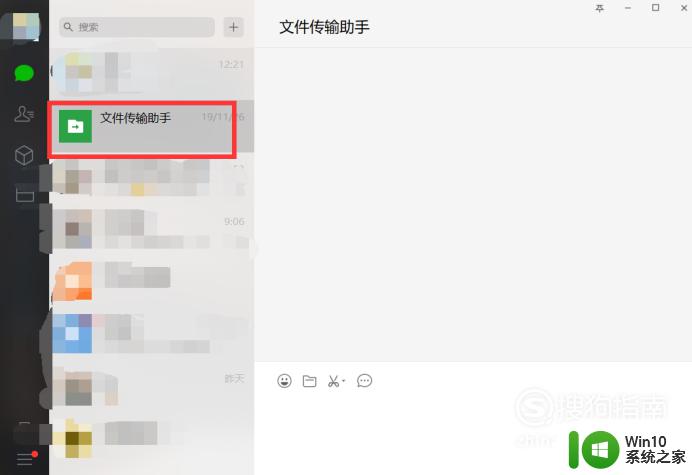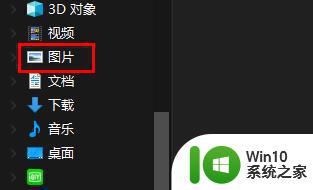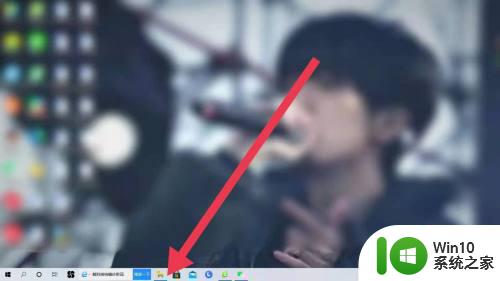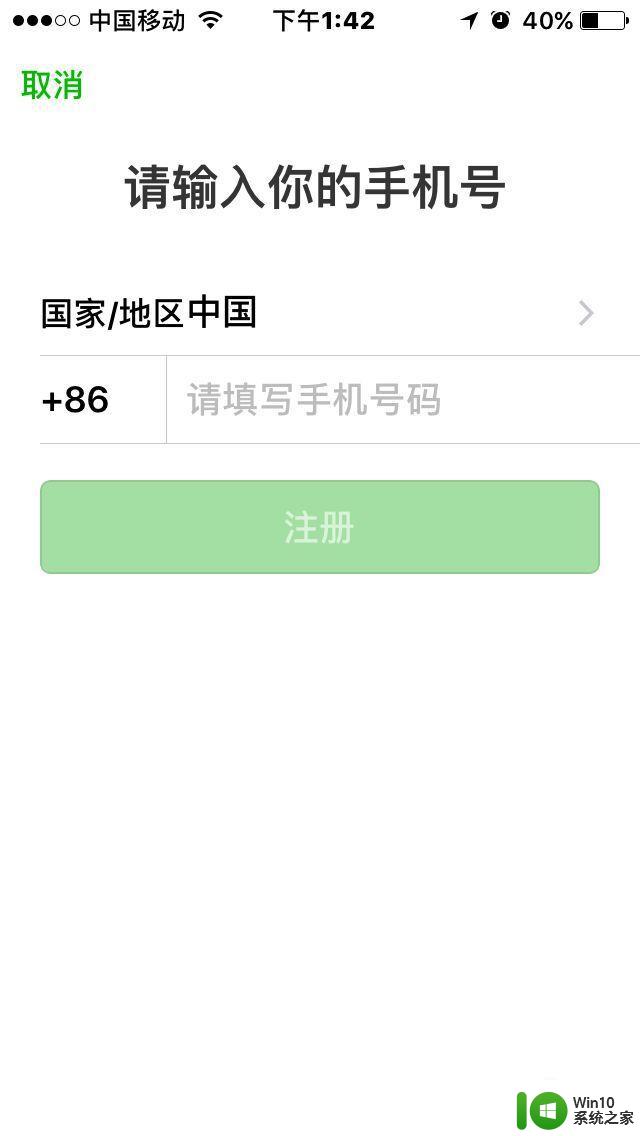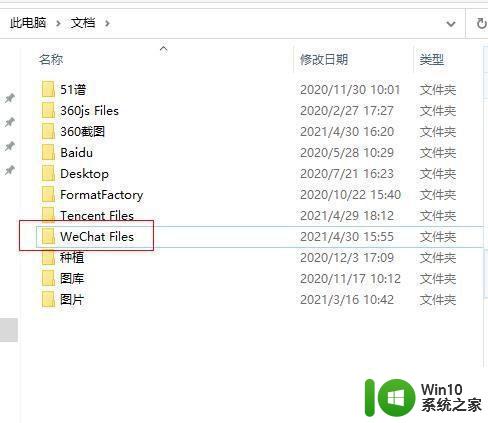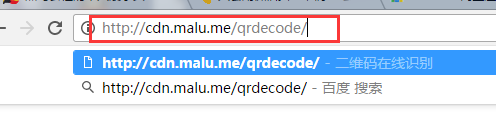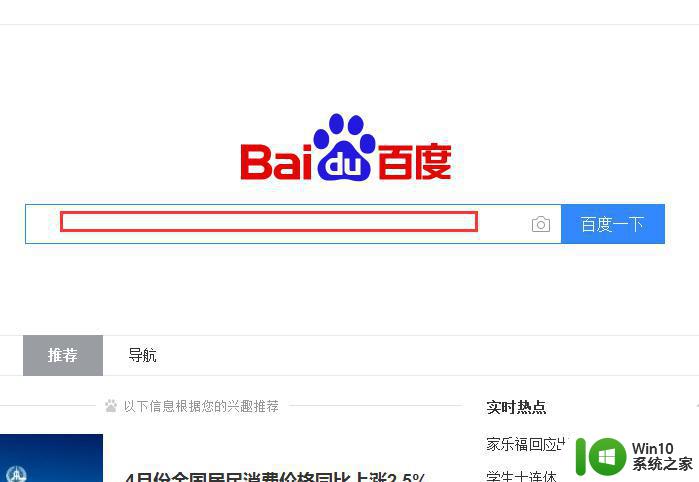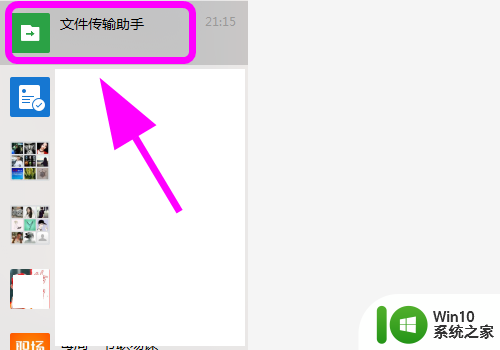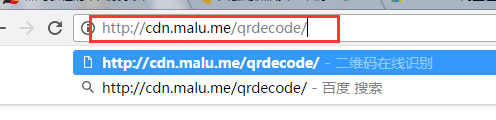电脑微信二维码怎么识别 微信电脑版怎么扫描二维码
更新时间:2023-11-18 17:36:25作者:xiaoliu
电脑微信二维码怎么识别,在现代社会中微信已经成为人们生活中不可或缺的一部分,无论是在手机上还是电脑上,微信都是人们沟通交流的重要工具。对于一些想要在电脑上使用微信的用户来说,可能会遇到一个问题,即如何识别微信二维码。幸运的是微信电脑版提供了扫描二维码的功能,使用户能够轻松地在电脑上使用微信。接下来我们将探讨如何在微信电脑版上识别和扫描二维码。无论是工作还是生活,微信电脑版的扫描二维码功能都将为我们带来更加便利的体验。
具体方法:
1.点击更多
进入到电脑微信界面,先点击界面左下角的更多按钮。
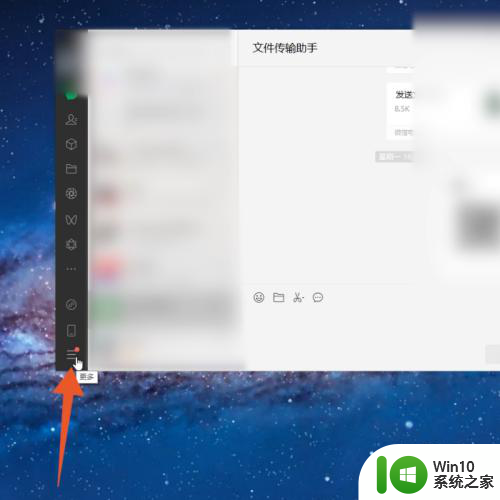
2.点击设置
在弹出的设置菜单里面选择并点击设置的选项。
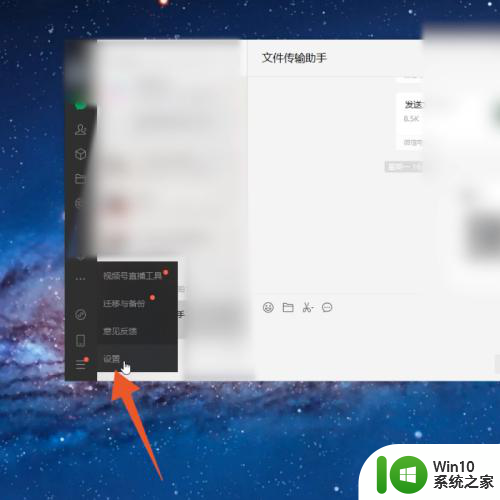
3.点击快捷键选项
再在左侧的导航栏里面选择并点击快捷键的选项。
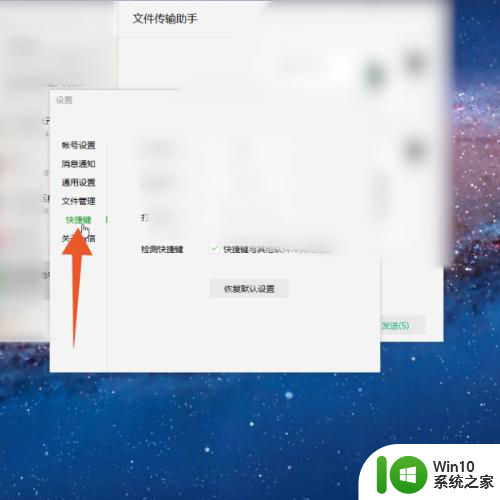
4.按下快捷键
设置截取屏幕的快捷键,打开你的二维码图片后按下刚刚的快捷键。

5.点击识别图中二维码
单击鼠标框选图片上的二维码后点击下方的识别图中二维码的按钮即可。
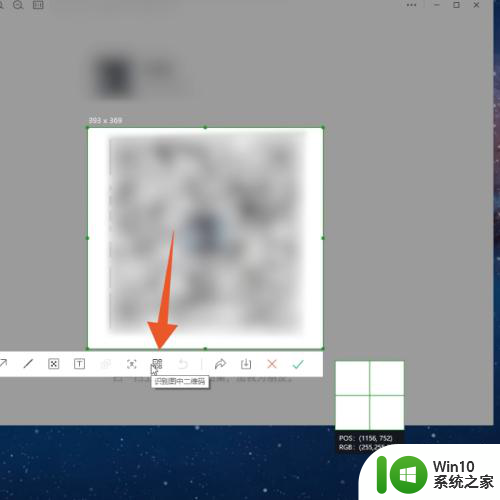
以上是关于如何识别电脑微信二维码的全部内容,如果您遇到了相同的问题,可以按照本文提供的方法进行解决。